- Napaka pri kratkem preverjanju DST na trdem disku se običajno prikaže ob ponovnem zagonu prenosnika HP.
- Ko se prikaže kratka napaka DST neuspešna, to pomeni, da vaš trdi disk ne deluje pravilno.
- Nekatere napake lahko povzročijo, da na vašem HP-ju ni prišlo do napake pri preverjanju DST na trdem disku.
- Poskus onemogočenja nekaterih aplikacij vam lahko pomaga rešiti kratko težavo, ki ni uspela.

Ta programska oprema bo popravila pogoste napake računalnika, vas zaščitila pred izgubo datotek, zlonamerno programsko opremo, okvaro strojne opreme in optimizirala vaš računalnik za največjo zmogljivost. Zdaj odpravite težave z računalnikom in odstranite viruse v treh preprostih korakih:
- Prenesite orodje za popravilo računalnika Restoro ki je priložen patentiranim tehnologijam (patent na voljo tukaj).
- Kliknite Zaženite optično branje najti težave s sistemom Windows, ki bi lahko povzročale težave z računalnikom.
- Kliknite Popravi vse za odpravljanje težav, ki vplivajo na varnost in delovanje vašega računalnika
- Restoro je prenesel 0 bralci ta mesec.
Med ponovnim zagonom prenosnika HP boste morda zagotovo preizkusili zagon HP-jevega računalnika diska Napaka DST ni uspela. To napako običajno povzroči pokvarjen trdi disk ki jih bo morda treba zamenjati.
To napako odpravite tako, da sledite spodnjim korakom.
Kako popravim napako trdega diska HP?
1. Preverite, ali je na trdem disku napake
- Z gonilnikom medijev Windows vstavite zagonski CD ali pogon Flash.
- Spremenite nastavitve zagona s trdega diska na obnovitveni pogon v BIOS.
- Zaženite z obnovitvenega pogona.
- V oknu za nastavitev izberite svoj jezik in kliknite Naslednji.
- V spodnjem levem kotu kliknite Popravite računalnik .
- Izberite Odpravljanje težav v naprednih možnostih izberite Ukazni poziv.
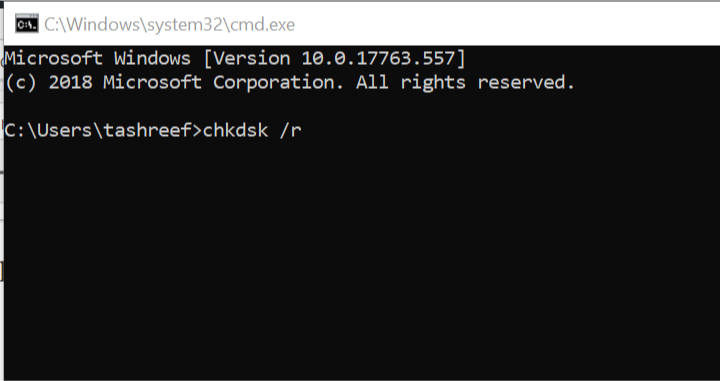
- Ko ukazni poziv vnesite naslednji ukaz in pritisnite Enter, da ga izvedete
chkdsk / r
Pripomoček za preverjanje diska bo v sistemu pregledal morebitne slabe sektorje na trdem disku in jih po potrebi popravil.
Po končanem popravilu zapustite okno ukaznega poziva in zaustavite sistem.
Odstranite obnovitveni pogon in ga poskusite zagnati s trdega diska. Če je popravilo, je treba odpraviti kratko napako DST.
2. Preverite, ali je programska oprema v sporu
Če imate nameščen protivirusni program, ga poskusite začasno onemogočiti. Če to ne deluje, lahko tudi poskusite popolnoma odstraniti protivirusni program iz sistema.
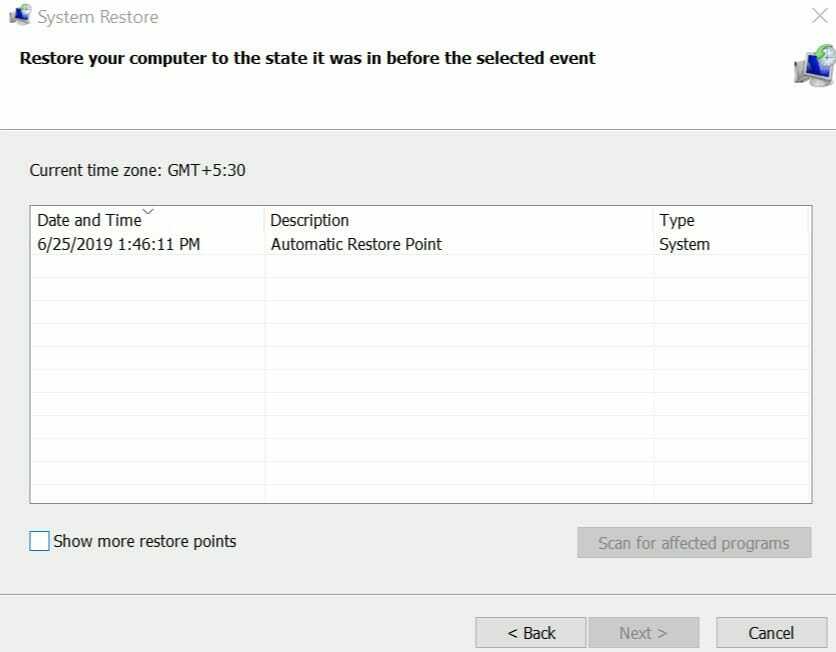
Uporabite lahko tudi Obnovi točko možnost obnovitve računalnika na prejšnjo točko. Za to znova potrebujete obnovitveni pogon, če se ne morete prijaviti v računalnik.
Zdaj morate le še izbrati katero koli od prej ustvarjenih obnovitvenih točk, da odpravite to težavo.
3. Zamenjajte trdi disk

Najpogostejši vzrok, ko na vašem HP-ju ni uspelo preveriti kratkega preskusa poletnega časa trdega diska, je okvarjen trdi disk zaradi poškodbe ali poškodbe.
Če je prenosnik nov, se lahko obrnete na servisni center in zahtevate garancijo.
Pred tem poskusite trdi disk povezati s katerim koli drugim računalnikom in preveriti, ali ga prepozna.
Če pa prenosnik nima garancije, boste morda morali kupiti nov trdi disk za prenosnik.
Ti lahko obnovite podatke s starega trdega diska z adapterjem USB-SATA.
Kot lahko vidite, je enostavno najti rešitve, kako popraviti napako kratkega preverjanja trdega diska.
Tudi če vaš trdi disk ne deluje pravilno, kot ste že videli, obstaja način za obnovitev podatkov.
Želimo vas slišati več o tej temi, zato nam prosim pišite v spodnjem oddelku.
 Še vedno imate težave?Popravite jih s tem orodjem:
Še vedno imate težave?Popravite jih s tem orodjem:
- Prenesite to orodje za popravilo računalnika ocenjeno z odlično na TrustPilot.com (prenos se začne na tej strani).
- Kliknite Zaženite optično branje najti težave s sistemom Windows, ki bi lahko povzročale težave z računalnikom.
- Kliknite Popravi vse odpraviti težave s patentiranimi tehnologijami (Ekskluzivni popust za naše bralce).
Restoro je prenesel 0 bralci ta mesec.
Pogosto zastavljena vprašanja
Eden od vzrokov za to težavo je lahko moteča programska oprema. Oglejte si vse vidike, ki so krivi za to težavo, skupaj z ustreznimi rešitvami v naši izčrpen članek o odpravljanju kratke napake trdega diska DST na prenosnem računalniku HP.
Zagon čiščenja diska je v teh okoliščinah vedno dobra ideja. Ugotovite, kako lahko rešite to težavo, v našem odličen vodnik za odpravljanje napak na trdem disku v sistemu Windows 10.
Odlična rešitev za popravilo trdega diska je uporaba visokokakovostnega orodja za obnovitev. Preverite, kateri so najboljša programska oprema za obnovitev zunanjega trdega diska v našem članku.


